本帖最后由 xz0609 于 2019-3-30 01:06 编辑
还在编辑中,手抖,保存点成发布!
前言
早在16年的时候接触到了esxi虚拟化,一台当多台电脑用,看起来很厉害的样子,然后百度一下看了几篇diy家用esxi虚拟化的帖子,
感觉这个虚拟化平台比较挑硬件设备;后来无意间发现了Proxmox VE,esxi该有的它都有,
还不怎么挑硬件设备,就入了PVE这个坑。
我的主机硬件配置
部件名称 | 型号 | 数量 | 价格 | 金额 | 备注 | CPU | e5 2650l v2 | 1 | 320 | 320 | 淘宝买的二手服务器CPU | CPU散热器 | 2011 散热器 | 1 | 65 | 65 | 6热管4线温控不发光(2风扇) | 主板 | 华南X79烈焰战神 | 1 | 668 | 668 | 淘宝销量最好的寨板 | 内存 | 三星 16G DDR3 1600 | 1 | 215 | 215 | 淘宝买的二手服务器内存 | 电源 | 全模组白金额定600W | 1 | 330 | 330 | 淘宝买的二手电源 | SSD | 英特尔 760P 256G | 1 | 349 | 349 | 没必要买128G的,不划算 | HDD | 西数 1T 7200 64MB | 5 | 260 | 1300 | 没钱买大容量的 | 显卡 | GT520 | 1 | 0 | 0 | 旧电脑淘汰下来的 | 网卡 | 4口千兆网卡 | 1 | 168 | 168 | intel 82576,Dell H092P | 机箱 | 标准4U工控机箱 | 1 | 200 | 200 | 7890B+12cm*1+6cm*2 | 合计: |
| | 3615 | |
基本上都是洋垃圾,选华南主板是因为办公室那台华南x79用了2年还能用,质量还算过得去;
但是我这新买的x79烈焰战神有点问题,金泰克 P600和惠普 EX900把安装系统上后,过几个小时主板就不能识别了,
最后上了英特尔的760P,完美无瑕。
待机功耗:85瓦,
硬盘休眠后的功耗:65瓦
点旁边的options,
hdsize默认,
maxroot填入8(root分区8G足够),
其他默认,不修改。
- 2.网卡设置
management interface选择enp7s0板载千兆网卡(8169)
安装完成后,更新一下pve软件版本,也可以不更新。
网上搜索并整合了一个简单的apt更新shell脚本,
apt源换成中科大、修改pve-no-subscription源、屏蔽登陆订阅通知弹窗。
 pve_patch.zip
(794 Bytes, 下载次数: 94)
pve_patch.zip
(794 Bytes, 下载次数: 94)
使用方法:
用winscp上传压缩包里的pve_patch.sh到root目录,
给文件附加运行权限
chmod a+x pve_patch.sh
运行脚本
./pve_patch.sh
3.登录web界面
用浏览器打开 https://你服务器的IP地址:8006/
用户名:root
密码:安装系统的时候你设置的管理密码
PVE目录说明
-
虚拟机镜像,VM images
/var/lib/vz/images
-
ISO镜像,ISO images
/var/lib/vz/template/iso/
-
容器模板,Container templates
/var/lib/vz/template/cache/
-
备份文件,Backup files
/var/lib/vz/dump
-
虚拟机配置文件目录
/etc/pve/nodes/pve/qemu-server/100.conf
4.修改Thin-LVM为DIR(可选)
Thin-LVM的储存为block块,感觉用不来,还是dir类型储存为file的方便。
方法:Directly_to_file_system
简单的步骤如下:
- 1.用winscp编辑/etc/pve/storage.cfg文件
dir: local
path /var/lib/vz
content iso,vztmpl,backup
lvmthin: local-lvm
thinpool data
vgname pve
content rootdir,images
改为:
dir: local
path /var/lib/vz
maxfiles 0
content backup,iso,vztmpl,rootdir,images
a.查看逻辑卷
lvs
b.删除逻辑卷
lvremove pve/data
c.创建逻辑卷
lvcreate --name data -l +100%FREE pve
d.格式化
mkfs.ext4 /dev/pve/data
OMV安装与配置
OpenMediaVault下载地址
openmediavault的iso镜像可以通过winscp传到/var/lib/vz/template/iso/目录。
新建OMV虚拟机
omv1
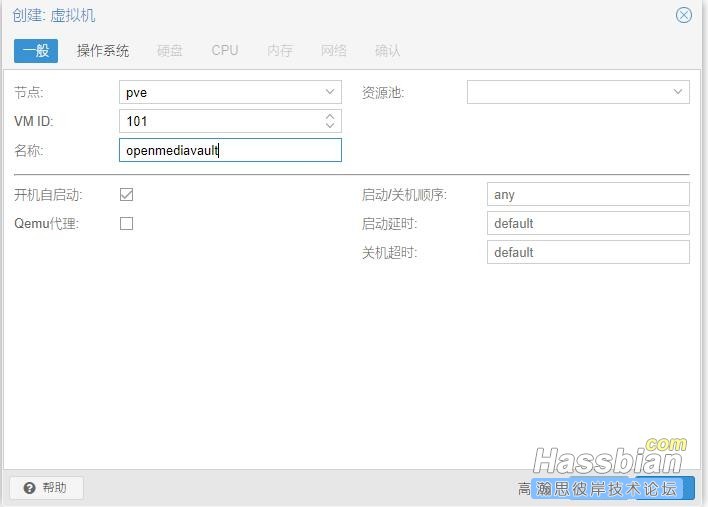
omv2
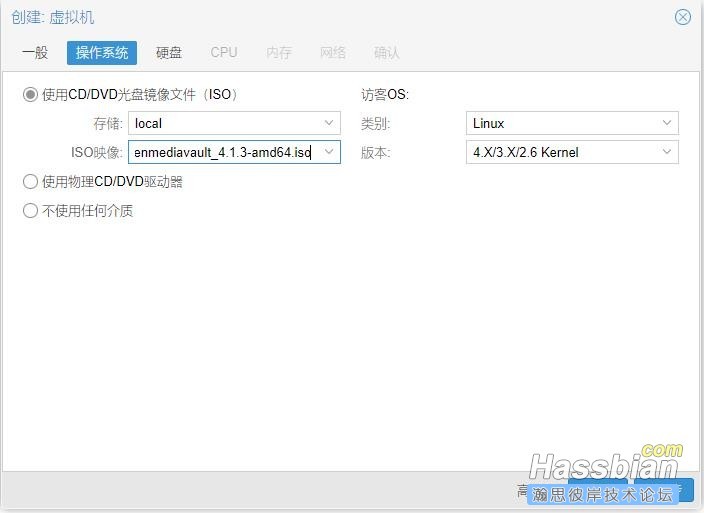

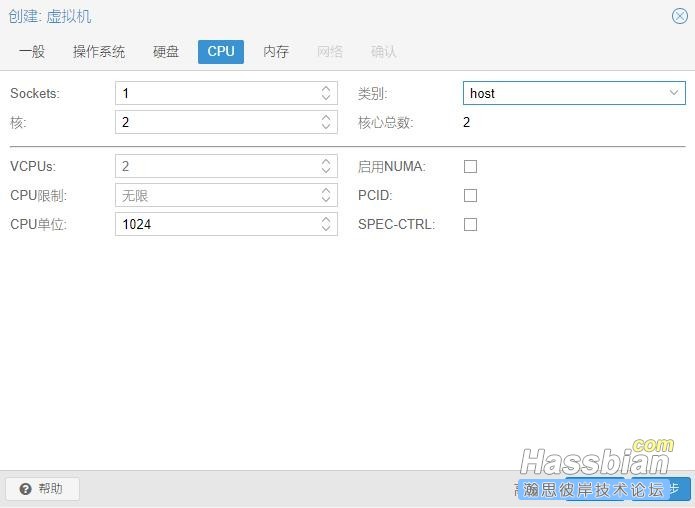
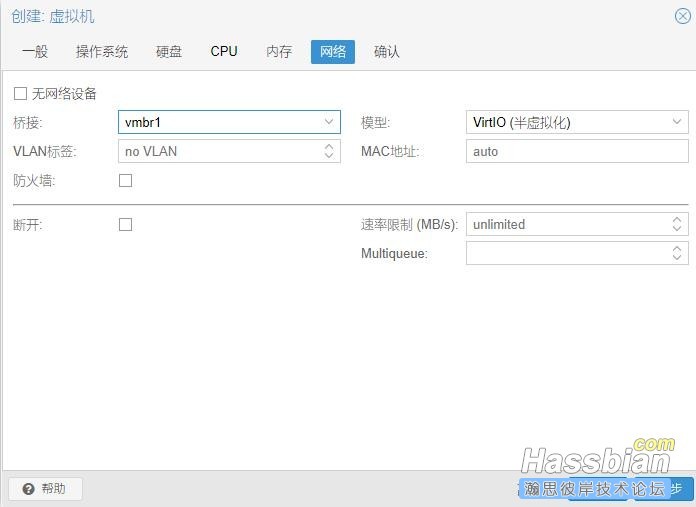
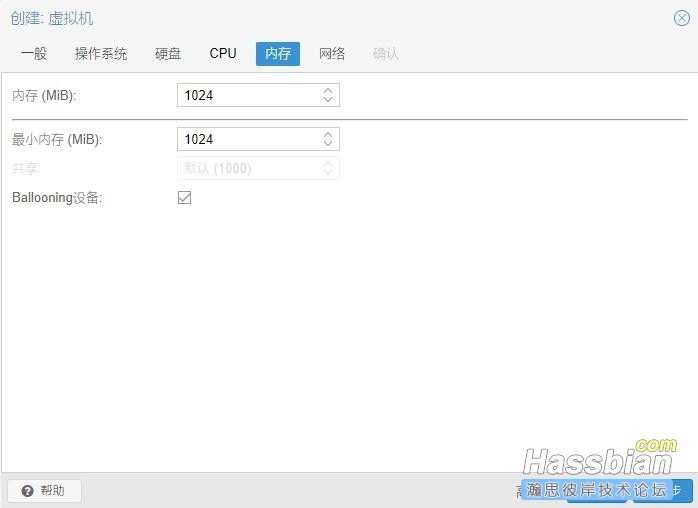
虚拟机里OMV安装就不再说明了,网上教程很多。
这里说下在PVE里安装OpenMediaVault后,添加硬盘有2种方式:
- 1、Physical_disk_to_kvm
方法:Physical disk to kvm
之前5个机械硬盘都是通过这个方式添加进来的,
优点:比PCI直通简单方便。
缺点:1、无法读取到硬盘smart信息;2、硬盘无法休眠。
- 2、PCI直通
方法:Pci passthrough
优点:能读取到硬盘smart信息和休眠。
缺点:需要主板支持vt-d。
我现在用PCI直通这个方法添加的。
华南x79开启vt-d
按照下图设置就可以了。
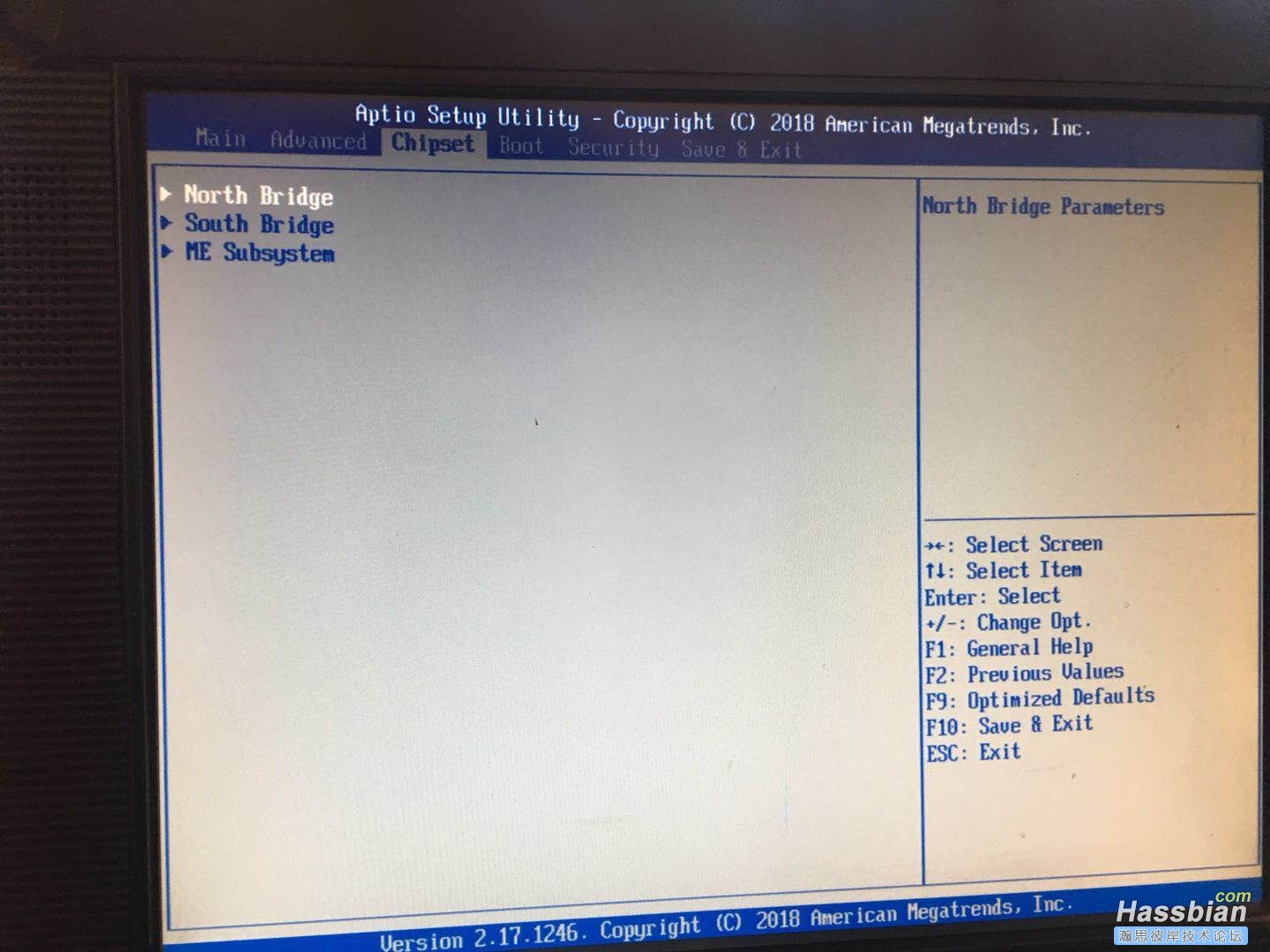
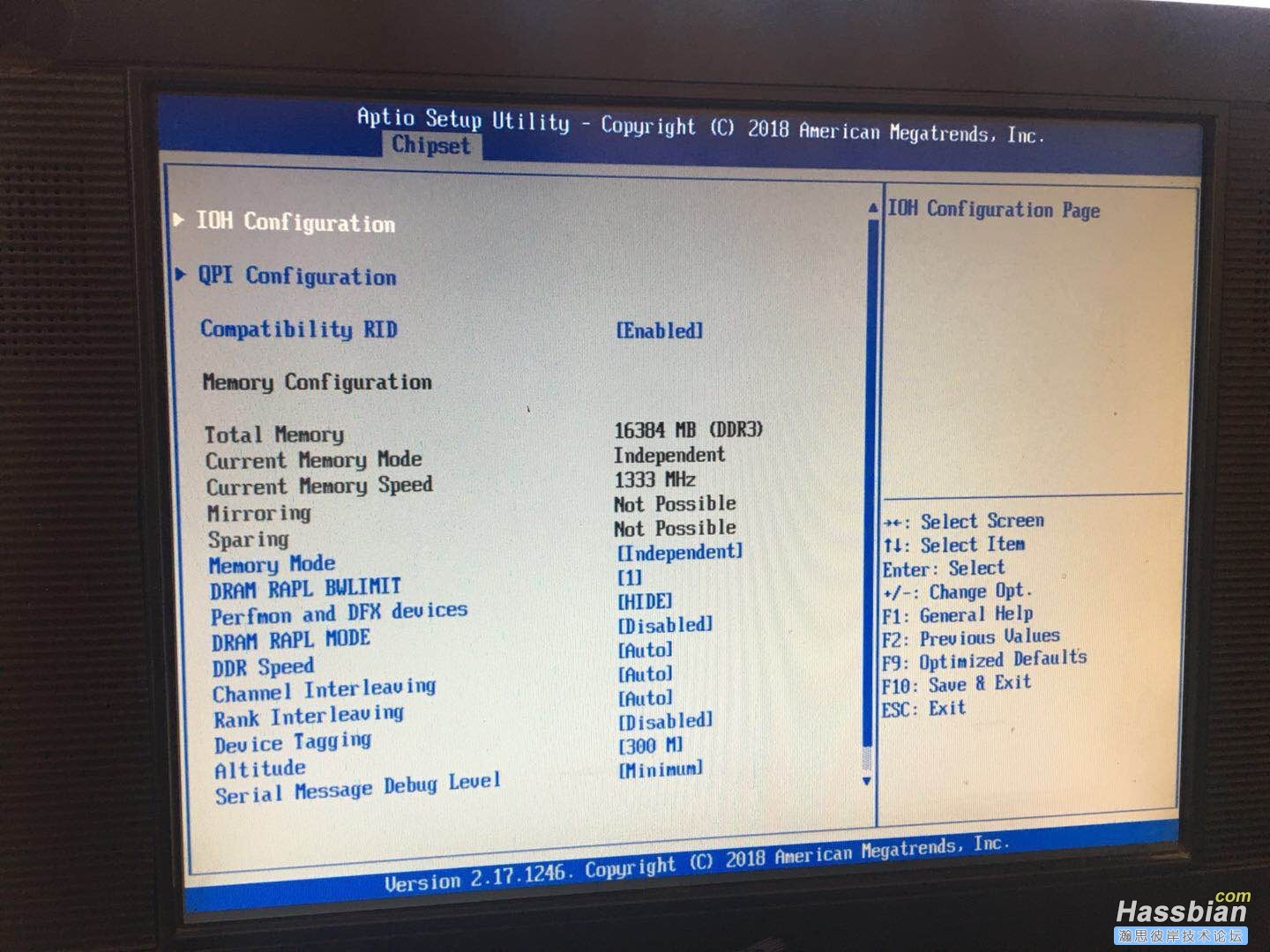
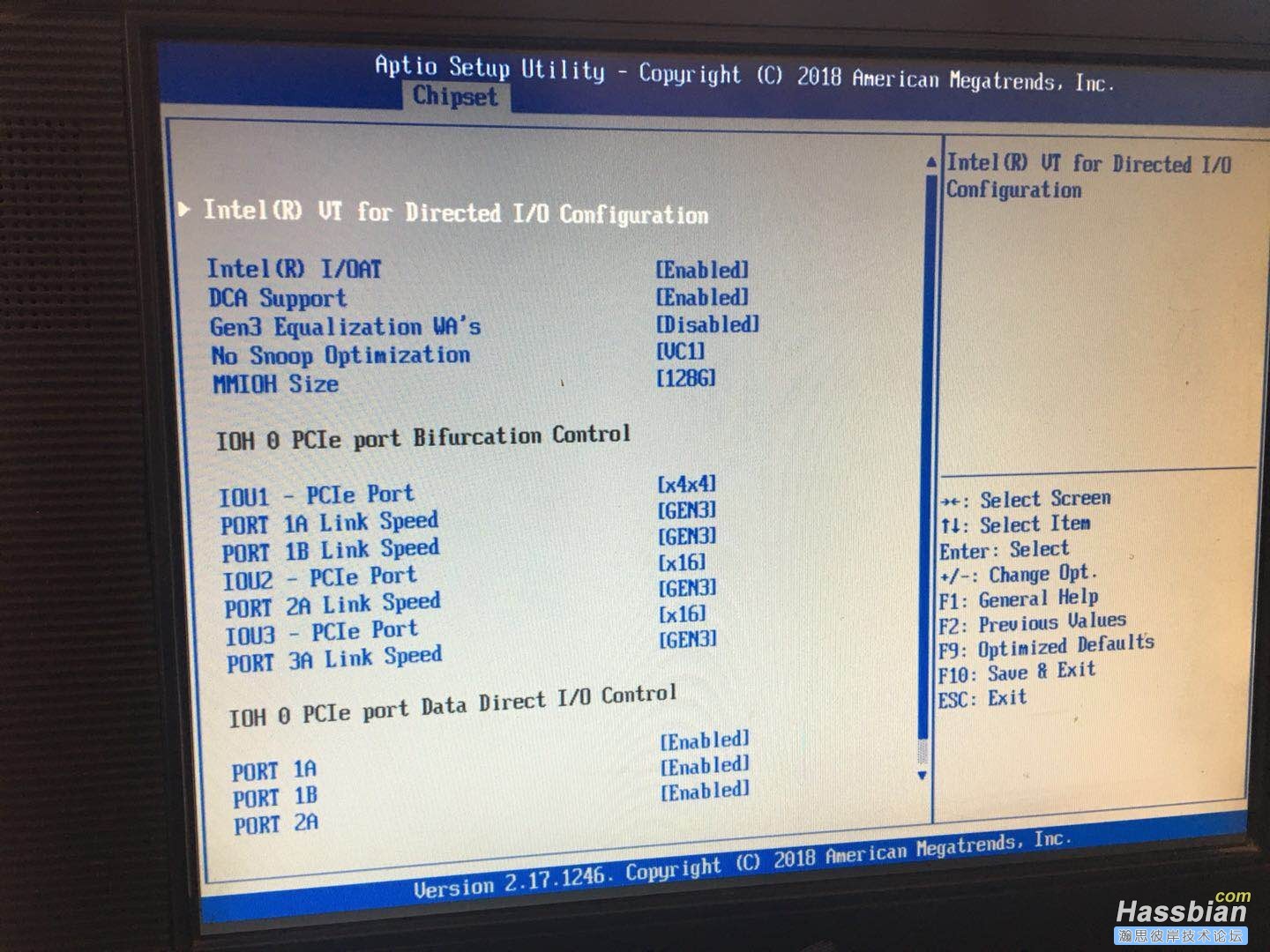
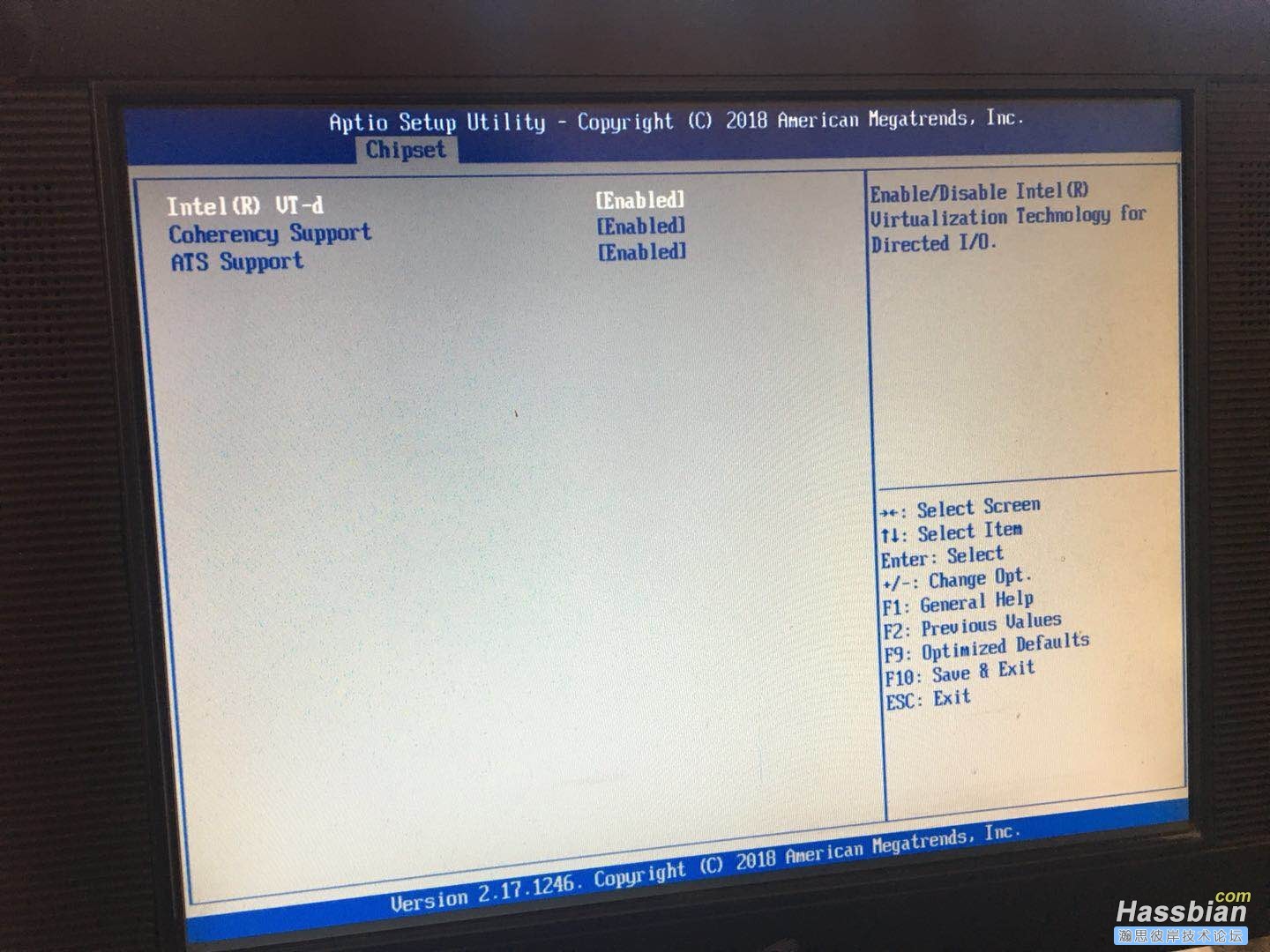
保存BIOS设置并重启。
ssh连接pve主机
- 1、编辑/etc/default/grub文件
在第9行找到GRUB_CMDLINE_LINUX_DEFAULT="quiet"
并把GRUB_CMDLINE_LINUX_DEFAULT="quiet"
要使此更改生效,请确保运行下面命令。
update-grub
echo "vfio" > /etc/modules
echo "vfio_iommu_type1" >> /etc/modules
echo "vfio_pci" >> /etc/modules
echo "vfio_virqfd" >> /etc/modules
要使此更改生效,请确保运行下面命令。
update-initramfs -u -k all
成功会输出如下信息:
root@pve:~# dmesg | grep -e DMAR -e IOMMU
[ 0.000000] ACPI: DMAR 0x00000000BB1FDE68 0000BC (v01 A M I OEMDMAR 00000001 INTL 00000001)
[ 0.000000] DMAR: IOMMU enabled
[ 0.004000] DMAR: Host address width 46
[ 0.004000] DMAR: DRHD base: 0x000000fbffc000 flags: 0x1
[ 0.004000] DMAR: dmar0: reg_base_addr fbffc000 ver 1:0 cap d2078c106f0466 ecap f020df
[ 0.004000] DMAR: RMRR base: 0x000000bb814000 end: 0x000000bb822fff
[ 0.004000] DMAR: ATSR flags: 0x0
[ 0.004000] DMAR: RHSA base: 0x000000fbffc000 proximity domain: 0x0
[ 0.004000] DMAR-IR: IOAPIC id 0 under DRHD base 0xfbffc000 IOMMU 0
[ 0.004000] DMAR-IR: IOAPIC id 2 under DRHD base 0xfbffc000 IOMMU 0
[ 0.004000] DMAR-IR: HPET id 0 under DRHD base 0xfbffc000
[ 0.004000] DMAR-IR: Queued invalidation will be enabled to support x2apic and Intr-remapping.
[ 0.004000] DMAR-IR: Enabled IRQ remapping in x2apic mode
[ 1.439642] DMAR: dmar0: Using Queued invalidation
[ 1.439657] DMAR: Setting RMRR:
[ 1.439817] DMAR: Setting identity map for device 0000:00:1a.0 [0xbb814000 - 0xbb822fff]
[ 1.439986] DMAR: Setting identity map for device 0000:00:1d.0 [0xbb814000 - 0xbb822fff]
[ 1.439992] DMAR: Prepare 0-16MiB unity mapping for LPC
[ 1.440167] DMAR: Setting identity map for device 0000:00:1f.0 [0x0 - 0xffffff]
[ 1.440173] DMAR: Intel(R) Virtualization Technology for Directed I/O
find /sys/kernel/iommu_groups/ -type l
成功会输出如下信息:
root@pve:~# find /sys/kernel/iommu_groups/ -type l
/sys/kernel/iommu_groups/17/devices/0000:00:1c.6
/sys/kernel/iommu_groups/35/devices/0000:ff:0d.3
/sys/kernel/iommu_groups/35/devices/0000:ff:0d.1
/sys/kernel/iommu_groups/35/devices/0000:ff:0d.4
/sys/kernel/iommu_groups/35/devices/0000:ff:0d.2
/sys/kernel/iommu_groups/35/devices/0000:ff:0d.0
/sys/kernel/iommu_groups/7/devices/0000:00:11.0
/sys/kernel/iommu_groups/25/devices/0000:08:00.0
/sys/kernel/iommu_groups/15/devices/0000:00:1c.4
/sys/kernel/iommu_groups/33/devices/0000:ff:0b.0
/sys/kernel/iommu_groups/33/devices/0000:ff:0b.3
/sys/kernel/iommu_groups/5/devices/0000:00:04.4
/sys/kernel/iommu_groups/5/devices/0000:00:04.2
/sys/kernel/iommu_groups/5/devices/0000:00:04.0
/sys/kernel/iommu_groups/5/devices/0000:00:04.7
/sys/kernel/iommu_groups/5/devices/0000:00:04.5
如果没有输出,无法继续。
新版PVE的5.3版本支持在gui添加pci直通,OMV安装完毕后,关闭OMV虚拟机。
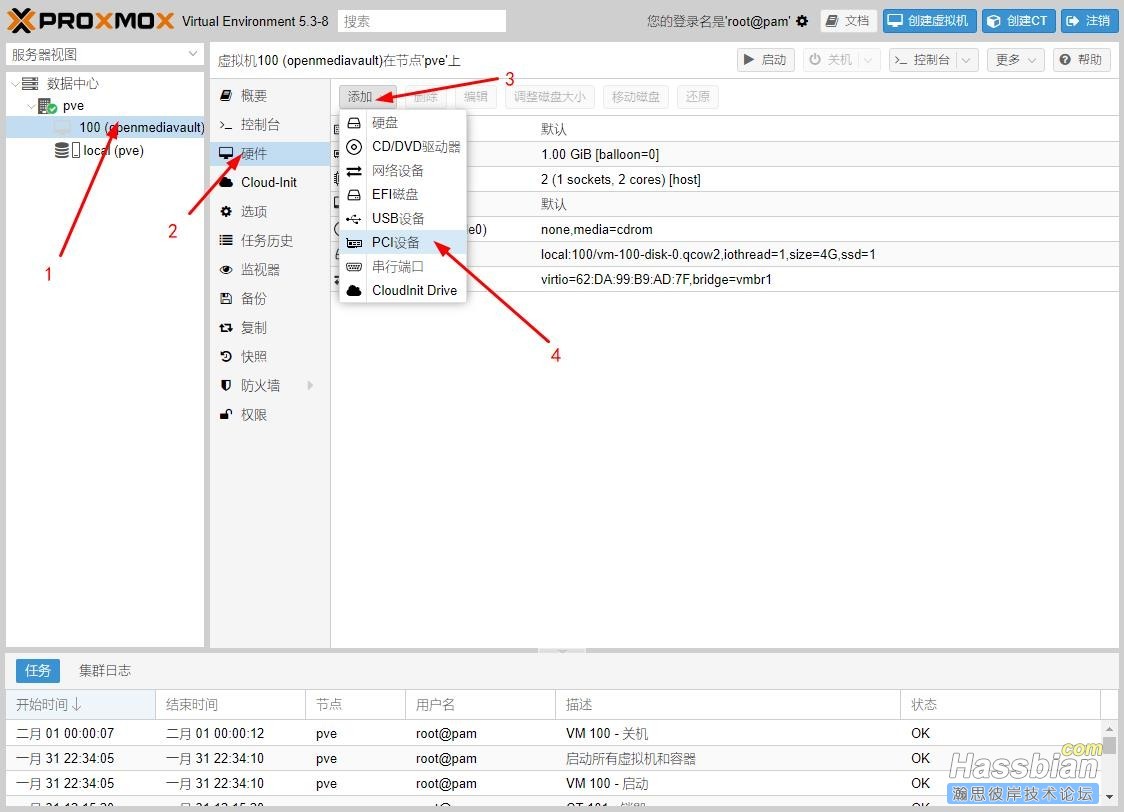
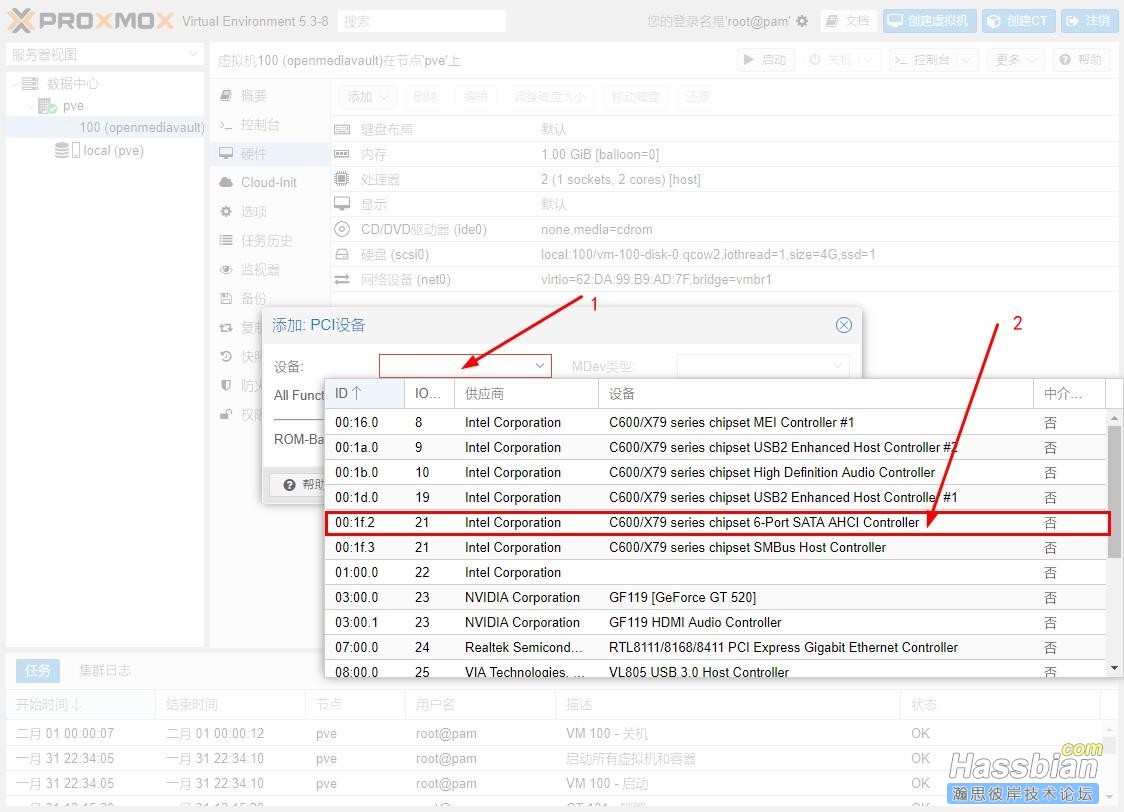
到这里PCI直通就完成了!
|